
Inhoud
- Redenen waarom Steam niet online gaat
- Een reeks stappen voor probleemoplossing die moeten worden uitgevoerd als Steam niet online gaat
- Voorgestelde metingen:
- Krijg hulp van ons
Het kan voorkomen dat Steam niet online gaat of vastloopt in de offline modus. Als u een van deze problemen de laatste tijd ondervindt, zijn er een aantal stappen voor probleemoplossing die u kunt uitvoeren om ze op te lossen.
Deze gids zal u enkele veelvoorkomende oplossingen laten zien die we effectief vinden bij het oplossen van Steam-verbindingsproblemen.
Redenen waarom Steam niet online gaat
Er zijn veel factoren waarmee u rekening moet houden als Steam geen verbinding maakt of niet online gaat. Laten we ze allemaal kort bespreken.
Willekeurige app- of softwarefout.
Als u een toepassing of uw computer langere tijd laat draaien, kan er een kleine bug ontstaan. Om te zien of dat het geval is, moet u proberen het systeem of de betreffende toepassing te vernieuwen door deze opnieuw op te starten.
Storing van de Steam-server.
In sommige andere gevallen heeft het probleem mogelijk te maken met problemen met de server. Probeer nieuwsuitzendingen te controleren op een mogelijke serverstoring voor Steam-services. U kunt ook een site van een derde partij, zoals downdetector.com, gebruiken om te controleren of er een voortdurende storing is voor Steam.
Je kunt er ook voor kiezen om officieel te worden door de eigen serverstatuspagina van Steam te gebruiken.
Probleem met internetverbinding op pc.
De internetfunctionaliteit van uw computer moet ook worden overwogen wanneer Steam niet plotseling online kan gaan. De NIC of netwerkinterfacekaart van uw computer werkt mogelijk niet goed, of als u een laptop gebruikt, is de draadloze kaart mogelijk beschadigd of defect. Probeer een bekabelde verbinding op uw pc te gebruiken als uw draadloze functionaliteit niet beschikbaar is. Voer verdere pc-probleemoplossing uit als u vermoedt dat de internetverbinding van uw computer het probleem veroorzaakt.
Netwerkapparaten werken niet.
Een andere mogelijke oorzaak van het probleem kan uw modem of router zijn. Probeer uw netwerkapparaten uit en weer in te schakelen door ze (als u beide gebruikt) minimaal 30 seconden uit het stopcontact te halen. Zet daarna je modem of router weer aan en kijk hoe de internetverbinding werkt op je pc. Controleer vervolgens Steam nog een keer om te zien of het nu online kan gaan.
Steam-bestanden zijn beschadigd.
Steam gebruikt een reeks bestanden en mappen of bibliotheek om te kunnen werken. Als een of meer bestanden verouderd of beschadigd zijn, kunnen er problemen optreden wanneer u online probeert te gaan.
Een reeks stappen voor probleemoplossing die moeten worden uitgevoerd als Steam niet online gaat
U kunt alle Steam-problemen die u ondervindt oplossen door deze handleiding te volgen.
- Start Steam Client opnieuw.
Dit is een eenvoudige stap voor probleemoplossing waarmee u uw probleem kunt oplossen als het te wijten is aan een kleine bug of een tijdelijk probleem met de stroomstoring. Log uit bij je Steam-account, sluit de Steam-client en log weer in. In veel gevallen is dit voldoende om een Steam-probleem op te lossen.
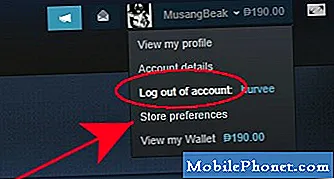
- Controleer Steam Server Status.
Bezoek de officiële statuspagina van de Steam-server om te zien of er een aanhoudende storing is. De Steam-services van Valve zijn niet 100% van de tijd actief en in sommige zeldzame gevallen kunnen er systeembrede problemen optreden.

- Start uw pc opnieuw op.
Een andere eenvoudige stap voor het oplossen van problemen die u kunt doen, is uw computer opnieuw opstarten. Sommige problemen met de Steam-client worden veroorzaakt door kleine stroomstoringen op een pc. Het opnieuw opstarten van een systeem is het minimum dat u moet doen om het Steam-probleem dat u ondervindt, op te lossen.

- Controleer de modem of router.
Het oplossen van problemen met uw netwerkapparatuur kan helpen als er geen problemen zijn met de Steam-server. Er zijn een aantal stappen die u kunt uitvoeren door deze gids voor het oplossen van problemen met routers van Steam te volgen.

- Configureer de firewall van de pc opnieuw.
Als het de eerste keer is dat u Steam op uw computer installeert, is het mogelijk dat de firewall van uw computer de verbinding met het Steam-netwerk blokkeert. Steam werkt mogelijk ook niet meer als er een recente systeemupdate op je computer zit die de netwerkconfiguratie beïnvloedt.
Probeer de firewall van uw computer te controleren, zodat Steam online verbinding kan maken.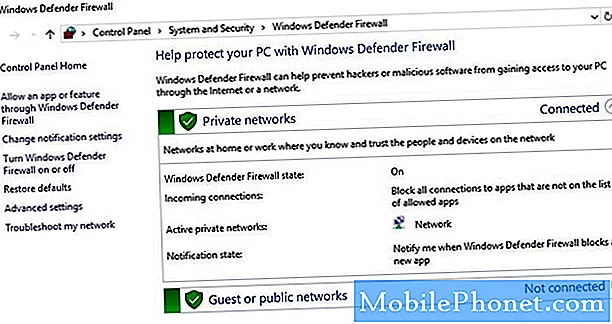
- Wis de downloadcache.
Steam werkt mogelijk niet correct als een of meer noodzakelijke bestanden in de cache beschadigd of verouderd zijn. U kunt Steam dwingen de cache opnieuw te downloaden om het probleem op te lossen.

- Maak de Steam-snelkoppeling opnieuw.
Sommige Steam-problemen kunnen worden opgelost door het snelkoppelingspictogram te bewerken. Volg deze stappen om de snelkoppeling te wijzigen:
Zoek uw Stoom pictogram (bijvoorbeeld in uw bureaubladmap).
Maak een snelkoppeling van Steam in dezelfde map.
Klik Eigendommen en ga naar de Algemeen tabblad.
In de Doelwit dialoogvenster, voeg toe -tcp op het einde en klik Van toepassing zijn.
Gebruik deze snelkoppeling om Steam te starten.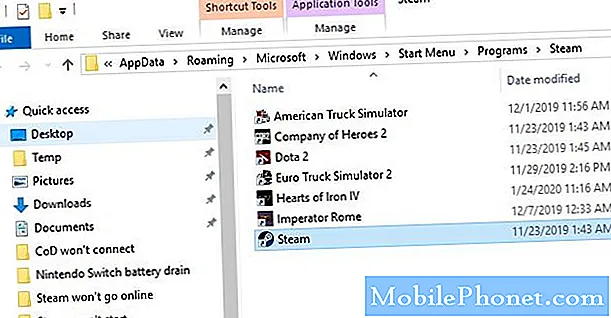
- Installeer de Steam-applicatie opnieuw.
Als er geen bekend internetprobleem is met uw netwerk en Steam-servers actief zijn, kunt u proberen de Steam-client opnieuw te installeren om het probleem op te lossen. Als u de Steam-client van uw computer verwijdert, worden ook uw geïnstalleerde games verwijderd, dus u moet ze daarna ook opnieuw installeren.
Zorg ervoor dat u de Steam-client alleen van hun officiële website haalt.
Voorgestelde metingen:
- Steam-game repareren die niet kan worden gedownload of gestart
- Hoe Call of Duty Mobile op te lossen, maakt geen verbinding
- Het probleem met het loskoppelen van de Nintendo Switch Joy-Con-controller oplossen
- Het probleem met het snel leeglopen van de Nintendo Switch oplossen
Krijg hulp van ons
Heeft u problemen met uw telefoon? Neem gerust contact met ons op via dit formulier. We zullen proberen te helpen. We maken ook video's voor diegenen die visuele instructies willen volgen. Bezoek ons TheDroidGuy YouTube-kanaal voor probleemoplossing.


![Geschiedenis van mobiele telefoons: krimpende maten en prijzen [Infographic] Geschiedenis van mobiele telefoons: krimpende maten en prijzen [Infographic]](https://a.mobilephonet.com/mobile/History-of-Cellphones-Shrinking-Sizes-and-Prices-Infographic-2.webp)